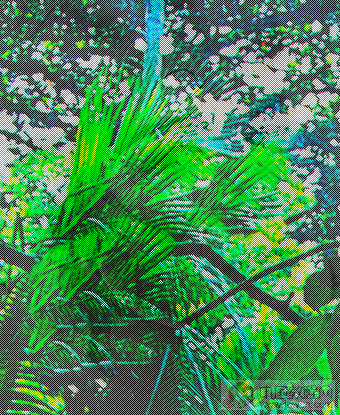云层效果,利用笔刷做云层元素效果
来源:站酷
作者:xinyi_2009
学习:6036人次
这个效果头发部分是用笔刷直接画上去的,十分简单,大家一起学习一下吧。
通过调整图层的方式调整色调;结合使用画笔工具载入云朵画笔笔刷并添加丰富的层次感的云层效果
笔刷:http://www.16xx8.com/photoshop/sucai/2015/w876747.html
图片:http://pan.baidu.com/s/1mhwvUCo 密码:2yem
效果图:

步骤一:打开“人物.jpg”文件,用裁剪工具,对画布进行扩展处理,而后用“可选颜色-色彩范围”定出黑白场。而后用快速蒙版进行处理,处理完毕之后,退出快速蒙版转化为标准模式,CTRL+J复制人物层,得到扣出来的图像!命名为人物层(新)

在底层新建一个图层,命名为“图层2”,并填充为浅蓝色(R 196、G208、B230),然后给“人物层(新)“图层添加图层蒙版,用柔性画笔涂抹人物的头发,使过渡更加平滑!

学习 · 提示
相关教程
关注大神微博加入>>
网友求助,请回答!